Desativar esse recurso não permitirá mais renomear itens usando as teclas de seta. Os usuários não poderão mais selecionar e renomear itens usando as teclas de seta.
Para usar esta função, encontre a opção no menu.:
▶ Menü ▶ E&xtras ▶ Visualização-Lista ▶ Desativar ▶ Desativar acima ▶ abaixo ao editar rótulo
▶ **Benefícios da renomeação para cima/para baixo (teclas de seta) no File Explorer Q-Dir:**
▶ **Exemplos de cenários de uso:**
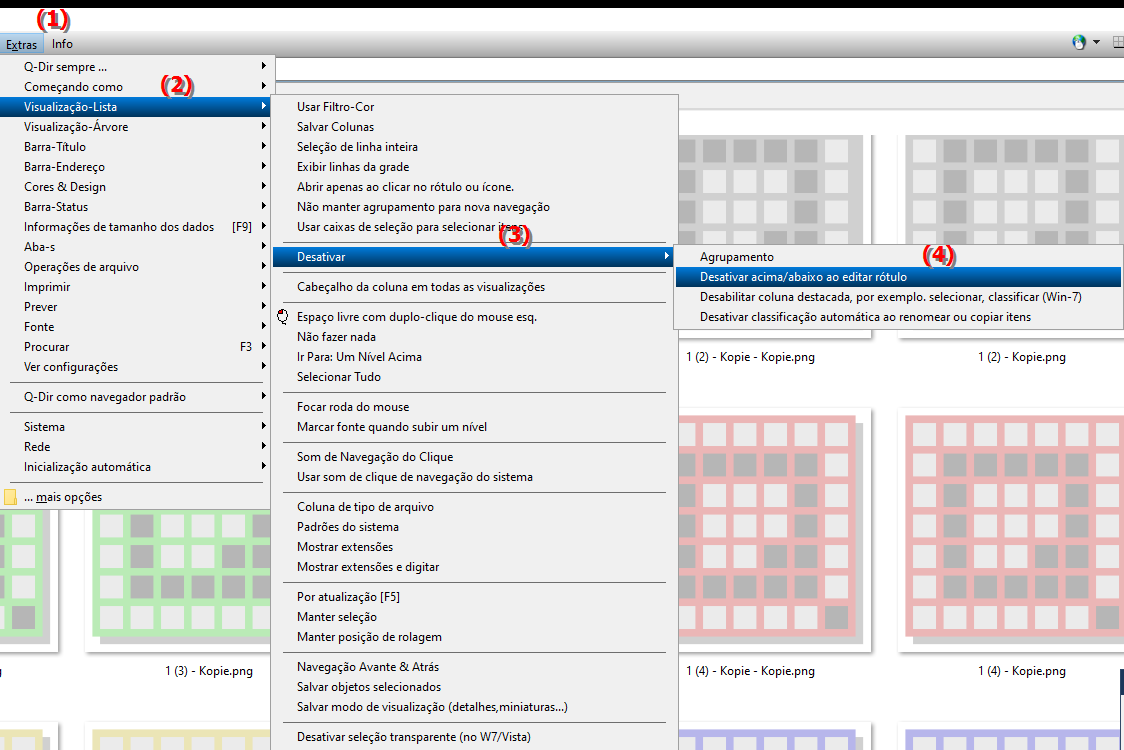
**Benefícios da renomeação para cima/para baixo (teclas de seta) no File Explorer Q-Dir:**
- Evita renomeações acidentais: Este recurso ajuda a evitar alterações acidentais em nomes de arquivos, especialmente quando vários arquivos são selecionados ao mesmo tempo.
- Aumenta o controle do usuário: Os usuários têm mais controle sobre suas ações e podem decidir quando e como renomear arquivos.
▶ As principais perguntas dos usuários com as respostas correspondentes:
**Exemplos de cenários de uso:**
1. Cenário 1: Um usuário selecionou vários arquivos e deseja garantir que nenhuma renomeação acidental ocorra durante a navegação com as teclas de seta. Ao desabilitar esse recurso, ele pode ter certeza de que só renomeará quando desejar.
2. Cenário 2: Em um ambiente empresarial onde vários documentos são gerenciados, um usuário deseja evitar alterações acidentais em nomes de arquivos importantes. Ao desativar o recurso Renomear para cima/para baixo, ele pode gerenciar seus arquivos com mais eficiência e segurança.
3. Cenário 3: Se um usuário estiver trabalhando em um projeto grande e tiver muitos arquivos abertos ao mesmo tempo, desabilitar o recurso de renomeação usando as teclas de seta pode ajudar a manter a clareza e evitar confusão.
As principais perguntas dos usuários com as respostas correspondentes:
Sobre a função de renomeação para cima/para baixo no explorador de arquivos Q-Dir!
1. Pergunta: Como posso evitar que o Windows File Explorer renomeie arquivos acidentalmente enquanto navego com as teclas de seta?
Resposta: Ao desativar o recurso Renomear para cima/para baixo no menu Ferramentas, você pode garantir que não ocorram renomeações acidentais. Isso lhe devolve o controle para que você só renomeie quando desejar especificamente.
2. Pergunta: Quais são os benefícios de desativar o recurso Renomear para cima/para baixo no File Explorer Q-Dir para usuários do Windows?
Resposta: Desativar esse recurso permite que os usuários evitem alterações acidentais nos nomes de arquivos, o que é particularmente benéfico em ambientes com muitos arquivos. Também aumenta o controle do usuário, uma vez que a renomeação só pode ocorrer por meio de ações direcionadas.
3. Pergunta: Posso personalizar o recurso Renomear para cima/para baixo no Explorador de Arquivos no Windows 11 ou Windows 10?
Resposta: Sim, no Q-Dir você tem a opção de personalizar a função Renomear para cima/para baixo através do menu “Ferramentas”. Isso permite a personalização da experiência do usuário no File Explorer.
4. Pergunta: Em quais cenários faria sentido desabilitar o recurso de renomeação no Windows File Explorer?
Resposta: É especialmente útil em cenários em que os usuários trabalham em projetos com muitos documentos para evitar confusão. Esta desativação também é recomendada em ambientes empresariais onde a integridade dos nomes dos arquivos é crucial.
5. Pergunta: Como o controle de renomeações no File Explorer Q-Dir no Windows melhora a produtividade?
Resposta: Ao evitar renomeações acidentais, você pode se concentrar melhor em seu trabalho sem o medo constante de alterar acidentalmente nomes de arquivos importantes. Isso leva a um gerenciamento de arquivos mais eficiente e aumenta sua produtividade.
6. Pergunta: Qual a função da interface Q-Dir em relação à função de renomeação no Windows File Explorer?
Resposta: A interface do usuário do Q-Dir oferece navegação intuitiva e fácil acesso à função de renomeação. Isso torna mais fácil desabilitar ou ajustar o recurso para otimizar a experiência do usuário.
7. Pergunta: Há alguma configuração específica no Windows File Explorer que eu deva conhecer para ativar ou desativar o recurso Renomear para cima/para baixo?
Resposta: Sim, você pode encontrar essas configurações no menu Ferramentas, em Visualização de lista. Lá você pode ativar ou desativar rapidamente o recurso Renomear para cima/para baixo, dependendo de suas necessidades de gerenciamento de arquivos.
8. Pergunta: Como a desativação do recurso Renomear para cima/para baixo afeta a experiência do usuário no Windows File Explorer?
Resposta: Desativar esse recurso pode melhorar a experiência do usuário, reduzindo o risco de confusão e alterações acidentais nos nomes de arquivos. Os usuários se sentem mais confiantes e podem trabalhar com mais eficiência sem medo de cometer erros.
9. Pergunta: Como posso organizar meus arquivos no Windows File Explorer sem renomeá-los acidentalmente?
Resposta: Uma maneira de conseguir isso é desabilitar o recurso Renomear para cima/para baixo no Q-Dir. Você pode então navegar e organizar seus arquivos conforme necessário, sem o risco de renomeações acidentais.
10. Pergunta: Quais são algumas dicas para usar o File Explorer de maneira eficaz no Windows, especialmente quando se trata de renomear arquivos?
Resposta: Para tornar a renomeação eficiente, ative o recurso Renomear para cima/para baixo somente quando necessário. Aproveite a desativação desse recurso no Q-Dir para evitar alterações não intencionais e trabalhe com convenções de nomenclatura claras para facilitar a organização de arquivos.
Keywords: renomear, traduzir, teclas de seta, função, elementos, selecionar, por, desabilitar, possível, para baixo, desabilitar, acontece, usuário, não, pode, por, declaração, usar, isto, não, pergunta, elementos , Windows 10, 11, 12, 7, 8.1